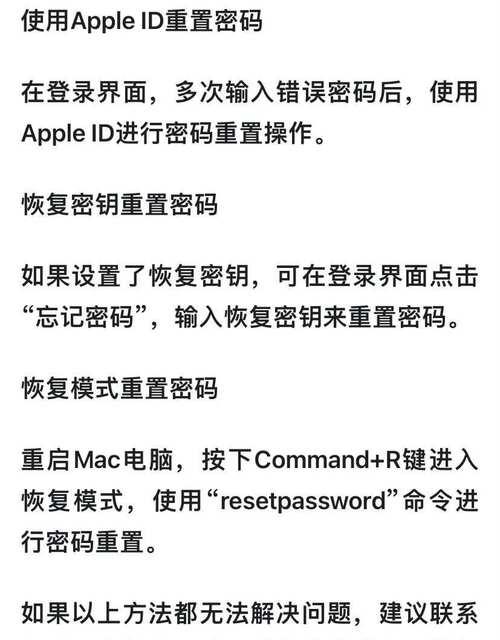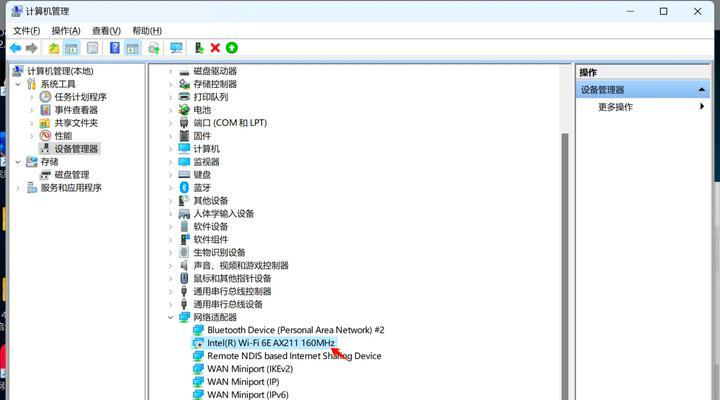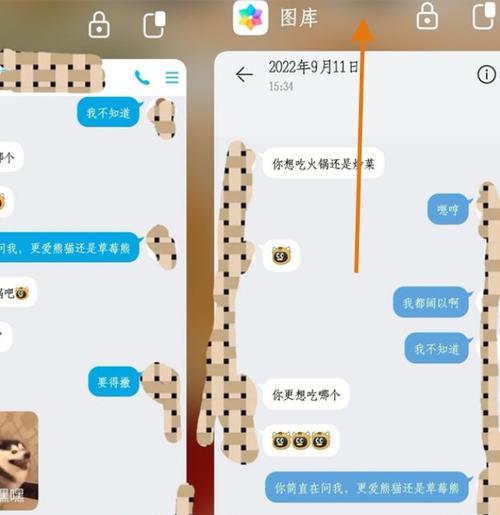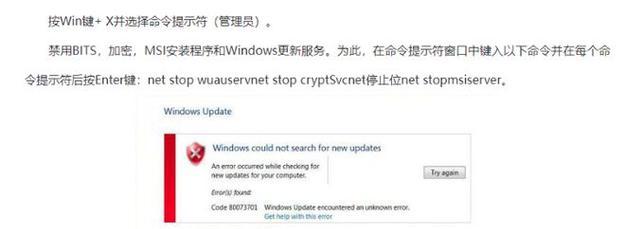在使用Windows11操作系统的过程中,许多用户可能会遇到自动更新带来的不便和困扰。有时候,系统更新可能导致应用程序不兼容,或者是网络带宽消耗太大等问题。为了保持系统的稳定性,禁止Windows11自动更新成为了一种需求。本文将介绍一些方法,帮助用户关闭Win11的自动更新功能,以保持系统在一个稳定的状态下运行。

1.使用组策略编辑器禁用自动更新
通过组策略编辑器,用户可以轻松地禁用Windows11的自动更新功能。打开“组策略编辑器”,找到“计算机配置”→“管理模板”→“Windows组件”→“WindowsUpdate”,在右侧找到“配置自动更新”并双击打开,在弹出的窗口中选择“已禁用”,然后点击“确定”保存设置。
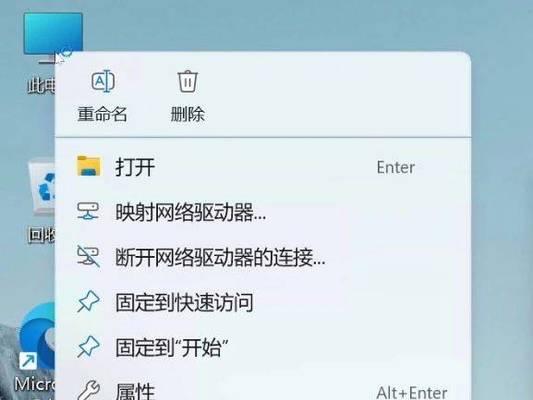
2.使用注册表编辑器修改更新设置
如果用户没有组策略编辑器,也可以使用注册表编辑器来修改Windows11的更新设置。打开注册表编辑器,找到路径“HKEY_LOCAL_MACHINE\SOFTWARE\Policies\Microsoft\Windows\WindowsUpdate\AU”,在右侧找到“NoAutoUpdate”键值,将其修改为“1”以禁用自动更新。
3.配置服务管理器停止自动更新服务
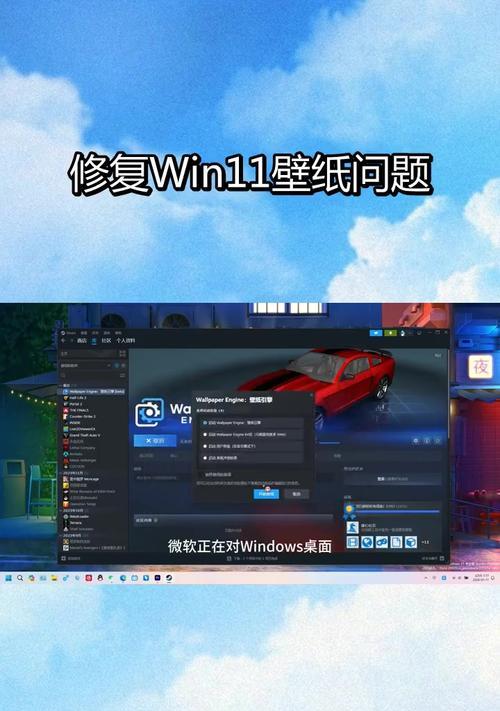
通过配置服务管理器,用户可以停止Windows11的自动更新服务。打开“运行”对话框(Win+R),输入“services.msc”,然后找到“WindowsUpdate”服务,双击打开属性窗口,将“启动类型”改为“禁用”,然后点击“停止”按钮停止该服务。
4.使用任务计划程序禁用更新任务
通过任务计划程序,用户可以禁用Windows11自动创建的更新任务。打开“任务计划程序库”,找到路径“Microsoft\Windows\WindowsUpdate”,在右侧找到相应的更新任务,右键点击选择“禁用”。
5.修改网络连接类型为“计量连接”
通过将网络连接类型修改为“计量连接”,可以阻止Windows11在计量连接下进行自动更新。点击系统托盘中的网络图标,选择当前网络连接,在弹出的窗口中将连接类型修改为“计量连接”。
6.关闭自动安装推荐的更新
有时候,Windows11会自动安装推荐的更新,即使自动更新已被禁用。用户可以通过控制面板中的WindowsUpdate设置,点击“更改设置”按钮,在弹出的窗口中选择“下载但不安装任何更新”,然后点击“确定”。
7.配置本地组策略禁用Windows11更新
通过配置本地组策略,用户可以禁用Windows11的更新功能。打开“运行”对话框,输入“gpedit.msc”,打开本地组策略编辑器,找到“计算机配置”→“管理模板”→“Windows组件”→“WindowsUpdate”,在右侧找到“配置自动更新”并双击打开,在弹出的窗口中选择“已禁用”,然后点击“确定”保存设置。
8.使用专业的工具禁用自动更新
除了以上方法外,还有一些第三方工具可以帮助用户禁用Windows11的自动更新功能。这些工具通常提供更灵活的选项,可以满足用户个性化的需求。
9.手动安装更新来控制更新频率
如果用户需要控制Windows11的更新频率,可以选择手动安装更新。在WindowsUpdate设置中,选择“从Microsoft下载但由我决定是否安装更新”,然后手动选择要安装的更新,以便更好地掌控系统的稳定性。
10.定期备份系统以避免不可预知的问题
虽然禁用自动更新可以提高系统的稳定性,但也可能带来一些潜在的风险。为了避免不可预知的问题,用户应定期备份系统以防万一。
11.及时手动安装重要的安全补丁
即使禁用了自动更新,用户也应该定期检查并手动安装重要的安全补丁,以保持系统的安全性。
12.了解更新内容和相关风险
在禁用自动更新的同时,用户应该保持对Windows11的更新内容和相关风险的了解,以便根据需要进行手动更新。
13.与社区交流经验和解决方案
用户可以加入Windows11用户社区,与其他用户交流经验和解决方案,以便更好地管理系统的更新。
14.注意非官方工具和修改系统文件的风险
禁用自动更新时,用户应该注意非官方工具和修改系统文件的风险,选择可信赖的工具和方法。
15.寻求专业人士的帮助与指导
如果用户在禁用自动更新过程中遇到问题或困惑,应寻求专业人士的帮助与指导,以确保操作正确和有效。
通过本文介绍的方法,用户可以轻松地禁用Windows11的自动更新功能,从而保持系统的稳定性。然而,在禁用自动更新之前,用户应该明确自己的需求,并谨慎操作,以免引发其他问题。同时,定期备份系统和手动安装重要的安全补丁也是保持系统安全和稳定的重要措施。